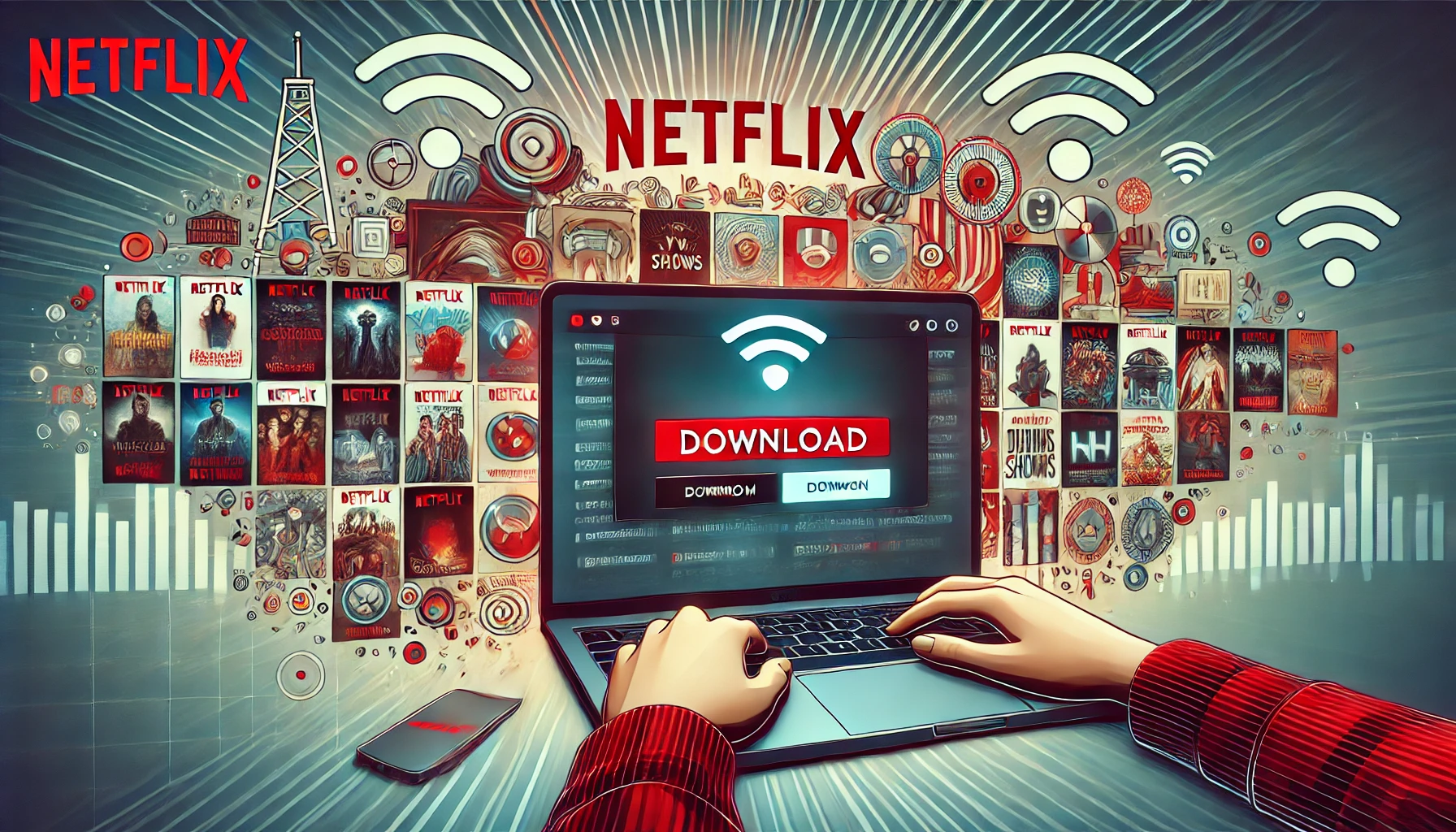
넷플릭스는 영화와 TV 시리즈를 제공하는 인기 있는 스트리밍 서비스입니다. 인터넷 연결이 불안정하거나 외출 중일 때, 다운로드 기능을 이용해 오프라인으로 콘텐츠를 즐길 수 있습니다. 이 글에서는 넷플릭스에서 PC에 콘텐츠를 다운로드하는 방법을 단계별로 자세히 설명하겠습니다.
1. 넷플릭스 앱 다운로드 및 설치
PC에서 넷플릭스 콘텐츠를 다운로드하려면 넷플릭스 앱을 설치해야 합니다. 웹 브라우저에서는 다운로드 기능을 사용할 수 없으므로 반드시 앱을 설치해야 합니다.
넷플릭스 앱 설치 방법
-
Windows 10 이상: Microsoft Store에서 넷플릭스 앱을
다운로드할 수 있습니다.
- Microsoft Store를 엽니다.
- 검색 창에 ‘넷플릭스’를 입력하고 검색 결과에서 넷플릭스 앱을 선택합니다.
- ‘설치’ 버튼을 클릭하여 앱을 설치합니다.
- Windows 8 이하: Windows 8 이하 버전에서는 넷플릭스 다운로드 기능을 사용할 수 없으므로, Windows 10 이상으로 업그레이드하는 것이 필요합니다.
2. 넷플릭스 계정 로그인
앱을 설치한 후, 넷플릭스 계정으로 로그인해야 합니다. 유효한 넷플릭스 구독 계정이 필요합니다.
계정 로그인 방법
- 넷플릭스 앱을 실행합니다.
- 이메일 주소와 비밀번호를 입력하여 로그인합니다.
3. 다운로드 가능한 콘텐츠 찾기
모든 넷플릭스 콘텐츠가 다운로드 가능한 것은 아니므로, 다운로드 가능한 콘텐츠를 찾아야 합니다.
다운로드 가능한 콘텐츠 찾기
- 넷플릭스 앱에서 메뉴를 엽니다.
- ‘다운로드 가능’ 섹션을 선택합니다. 이 섹션에서는 다운로드 가능한 영화와 TV 시리즈를 볼 수 있습니다.
- 다운로드 가능한 콘텐츠는 작은 화살표 아이콘(⬇️)으로 표시됩니다.
4. 콘텐츠 다운로드
다운로드 가능한 콘텐츠를 찾았다면, 이제 해당 콘텐츠를 다운로드할 수 있습니다.
콘텐츠 다운로드 방법
- 다운로드하려는 영화나 TV 시리즈를 선택합니다.
- 영화의 경우, ‘다운로드’ 버튼을 클릭합니다.
- TV 시리즈의 경우, 다운로드하려는 에피소드를 선택하고 해당 에피소드 옆의 ‘다운로드’ 버튼을 클릭합니다.
- 다운로드가 완료되면, ‘내 다운로드’ 섹션에서 다운로드된 콘텐츠를 확인할 수 있습니다.
5. 다운로드 콘텐츠 재생
다운로드된 콘텐츠는 오프라인 상태에서도 재생할 수 있습니다.
다운로드 콘텐츠 재생 방법
- 넷플릭스 앱을 실행하고, 메뉴에서 ‘내 다운로드’를 선택합니다.
- 다운로드된 영화나 TV 시리즈를 선택하여 재생합니다.
추가 정보 및 팁
다운로드 설정
-
다운로드 화질을 설정할 수 있습니다. 기본적으로 표준 화질로
설정되어 있지만, 고화질로 변경할 수 있습니다.
- 넷플릭스 앱에서 메뉴를 열고 ‘앱 설정’을 선택합니다.
- ‘다운로드’ 섹션에서 ‘다운로드 비디오 화질’을 선택합니다.
- ‘표준’ 또는 ‘고화질’ 중 하나를 선택합니다.
다운로드 제한
- 다운로드할 수 있는 콘텐츠의 수는 넷플릭스 구독 플랜에 따라 다릅니다. 일반적으로 최대 100개의 타이틀을 다운로드할 수 있습니다.
- 다운로드한 콘텐츠는 일정 기간 후에 만료되므로, 만료된 콘텐츠는 다시 다운로드해야 합니다.
콘텐츠 삭제
-
더 이상 필요하지 않은 다운로드된 콘텐츠는 삭제하여 저장
공간을 확보할 수 있습니다.
- ‘내 다운로드’ 섹션에서 삭제하려는 콘텐츠를 선택합니다.
- ‘삭제’ 아이콘(?️)을 클릭하여 콘텐츠를 삭제합니다.
유용한 링크
- 넷플릭스 고객센터: 넷플릭스 사용 중 발생하는 문제에 대한 해결 방법을 제공합니다.
- Microsoft Store: 넷플릭스 앱을 다운로드할 수 있는 곳입니다.
- 넷플릭스 공식 웹사이트: 넷플릭스 계정 생성 및 관리, 다양한 콘텐츠 탐색이 가능합니다.
넷플릭스의 다운로드 기능을 활용하면 언제 어디서나 원하는 콘텐츠를 즐길 수 있습니다. 이 가이드를 통해 PC에서 넷플릭스 콘텐츠를 다운로드하고, 인터넷 연결 없이도 즐거운 시간을 보내시길 바랍니다.

심층 설명
이제 각 단계에 대해 더 자세히 알아보겠습니다.
1. 넷플릭스 앱 설치
Microsoft Store를 통해 넷플릭스 앱을 설치하는 것은 매우 간단합니다. 아래의 단계를 따라 설치를 완료하십시오.
- Microsoft Store 열기: Windows 검색 창에 ‘Microsoft Store’를 입력하고 결과에서 선택합니다.
- 넷플릭스 검색: Store의 상단 검색 창에 ‘넷플릭스’를 입력하고 엔터를 누릅니다.
- 앱 선택: 검색 결과에서 넷플릭스 앱을 선택합니다.
- 설치 버튼 클릭: 넷플릭스 페이지에서 ‘설치’ 버튼을 클릭합니다.
- 설치 완료: 설치가 완료되면 ‘시작’ 버튼을 클릭하여 넷플릭스 앱을 실행합니다.
2. 넷플릭스 계정 로그인
앱을 설치한 후에는 넷플릭스 계정으로 로그인해야 합니다. 이미 넷플릭스 계정이 있는 경우 아래의 단계를 따르세요.
- 앱 실행: 설치된 넷플릭스 앱을 실행합니다.
- 로그인 선택: 화면에서 ‘로그인’ 버튼을 클릭합니다.
- 이메일 및 비밀번호 입력: 넷플릭스 계정에 사용한 이메일 주소와 비밀번호를 입력합니다.
- 로그인 완료: 로그인 버튼을 눌러 넷플릭스에 로그인합니다.
만약 계정이 없다면, 넷플릭스 웹사이트에서 계정을 생성해야 합니다. 계정을 생성한 후 위의 단계에 따라 로그인합니다.
3. 다운로드 가능한 콘텐츠 찾기
모든 넷플릭스 콘텐츠가 다운로드 가능한 것은 아닙니다. 다운로드 가능한 콘텐츠를 찾는 방법은 다음과 같습니다.
- 앱에서 메뉴 열기: 넷플릭스 앱의 좌측 상단 또는 우측 하단에 있는 메뉴 아이콘을 클릭합니다.
- ‘다운로드 가능’ 섹션 선택: 메뉴에서 ‘다운로드 가능’ 옵션을 찾습니다.
- 콘텐츠 탐색: 다운로드 가능 섹션에서 제공되는 영화와 TV 시리즈를 탐색합니다.
- 다운로드 가능한 아이콘 확인: 작은 화살표 아이콘(⬇️)이 있는 콘텐츠는 다운로드할 수 있습니다.
4. 콘텐츠 다운로드
다운로드할 콘텐츠를 선택하면, 그 콘텐츠를 PC에 저장할 수 있습니다. 아래의 단계를 따라 콘텐츠를 다운로드하세요.
- 콘텐츠 선택: 다운로드하려는 영화나 TV 시리즈를 선택합니다.
- 영화의 경우: ‘다운로드’ 버튼을 클릭합니다.
- TV 시리즈의 경우: 다운로드하려는 에피소드를 선택하고 해당 에피소드 옆의 ‘다운로드’ 버튼을 클릭합니다.
- 다운로드 상태 확인: 다운로드가 진행 중일 때 앱의 하단에서 다운로드 상태를 확인할 수 있습니다.
- 다운로드 완료 확인: 다운로드가 완료되면 ‘내 다운로드’ 섹션에서 확인할 수 있습니다.
5. 다운로드 콘텐츠 재생
다운로드한 콘텐츠는 인터넷 연결 없이도 재생할 수 있습니다. 아래의 단계를 따라 다운로드한 콘텐츠를 재생하세요.
- ‘내 다운로드’ 섹션 열기: 넷플릭스 앱에서 메뉴를 열고 ‘내 다운로드’를 선택합니다.
- 다운로드 콘텐츠 선택: 다운로드된 영화나 TV 시리즈를 선택합니다.
- 재생 버튼 클릭: 선택한 콘텐츠를 재생하려면 ‘재생’ 버튼을 클릭합니다.
추가적인 설정과 관리
다운로드 화질 설정: 다운로드 화질을 표준(Standard) 또는 고화질(High)로 설정할 수 있습니다.
- 메뉴 열기: 넷플릭스 앱의 메뉴를 엽니다.
- 앱 설정 선택: ‘앱 설정’을 선택합니다.
- 다운로드 섹션 찾기: ‘다운로드’ 섹션을 찾습니다.
- 화질 설정: ‘다운로드 비디오 화질’을 클릭하여 ‘표준’ 또는 ‘고화질’ 중 선택합니다.
다운로드 콘텐츠 삭제: 더 이상 필요하지 않은 콘텐츠를 삭제하여 저장 공간을 확보할 수 있습니다.
- **
‘내 다운로드’ 섹션 열기: ‘내 다운로드’ 섹션을 엽니다.2. **삭제할 콘텐츠 선택: 삭제하려는 콘텐츠를 선택합니다.3. 삭제 아이콘 클릭: 콘텐츠 옆의 삭제 아이콘(?️)을 클릭합니다.
결론
넷플릭스의 다운로드 기능을 활용하면 언제 어디서나 원하는 콘텐츠를 즐길 수 있습니다. 이 가이드를 통해 PC에서 넷플릭스 콘텐츠를 다운로드하고, 인터넷 연결 없이도 즐거운 시간을 보내시길 바랍니다. 넷플릭스의 다운로드 기능을 최대한 활용하여 최상의 엔터테인먼트 경험을 즐기세요.
추가 자료
- 넷플릭스 고객센터: 넷플릭스 사용 중 발생하는 문제에 대한 해결 방법을 제공합니다.
- Microsoft Store: 넷플릭스 앱을 다운로드할 수 있는 곳입니다.
- 넷플릭스 공식 웹사이트: 넷플릭스 계정 생성 및 관리, 다양한 콘텐츠 탐색이 가능합니다.
넷플릭스 시청기록 삭제 초간단 방법
넷플릭스 시청기록 삭제 초간단 방법 요새는 TV나 유튜브가 아닌 넷플릭스로도 콘텐츠를 많이 접촉하곤 합니다. 넷플릭스는 사용자 기반 추천으로 해주는 플랫폼이라서 시청을 한 후에 기록이
devupbox.com
LG 그램 노트북 팬소음 제거방법 2가지
LG 그램 노트북 팬소음 제거방법LG그램이 노트북이 정말 가벼워서 몇 년째 잘 사용하고 있지만 가끔씩 팬소음이 너무 시끄러워서 작업을 하는데 굉장히 불편할 때가 있는데 LG그램 노트북 팬소음
devupbox.com
LG그램 17인치 장점과 단점 사용후기(5년)
LG그램 17인치 장점과 단점 그리고 사용후기에 대해서 알아보겠습니다. LG그램 17인치를 사고자 했던 이유는 단순합니다. 숫자패드 있는 키보드 형식을 좋아하였고 노트북은 작은 화면보다는 큰
devupbox.com
쿠쿠티비 – qooqootv 누누티비, 타키티비 다시보기 직링크 방법 2023년
쿠쿠티비 – qooqootv 누누티비, 타키티비 다시보기 직링크 방법 2023년
코로나 시대에 접어들면서 사람들이 밖을 나가지 않고 집에서 콘텐츠를 보는 경향이 많아졌습니다. 오늘은 콘텐츠를 무료로 볼 수 있는 쿠쿠티비 다시 볼 수 있는 곳을 알려드리려고 합니다. 링
devupbox.com